Windows: no se puede conectar a determinados sitios web

Resuelva problemas con su navegador web que no se conecta a ciertos sitios web.

Es posible que reciba un mensaje emergente en ciertos sitios web cuando utilice Microsoft IE que dice " El certificado de seguridad ha caducado o aún no es válido ". Prueba estos pasos para solucionarlo.
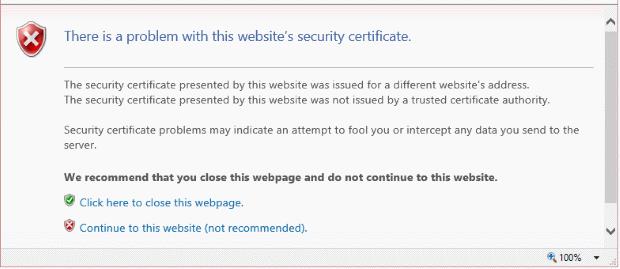
Si el tiempo sigue encendiendo su computadora, es posible que necesite una nueva batería CMOS. Por lo general, puede reemplazarlos usted mismo. Por lo general, son del mismo tipo de batería que usaría en un reloj.
Asegúrese de saber lo que está haciendo antes de realizar estos pasos.
Seleccione " Continuar en este sitio web (no recomendado) " si confía en la conexión al sitio web.
Seleccione el área de la barra de direcciones que dice " Certificado no válido ".
Seleccione " Ver certificados ".
Siga el asistente para instalar el certificado. Es posible que tenga que buscar manualmente para colocarlo en las " Autoridades de certificación raíz de confianza ".
Resuelva problemas con su navegador web que no se conecta a ciertos sitios web.
Cómo hacer que la URL de un sitio web se abra usando un navegador específico que no está configurado como predeterminado.
Habilite o deshabilite las extensiones de Microsoft Internet Explorer usando esta configuración de IE, configuración de política de grupo o pirateo del registro.
La desactivación de complementos en Microsoft Internet Explorer puede resolver un problema común de bloqueo al inicio. Este tutorial le muestra los pasos a seguir.
Microsoft Internet Explorer puede mostrar archivos PDF dentro del navegador. Realice un cambio con este tutorial si desea que los archivos PDF se abran en Adobe Reader.
Evite que aparezca un mensaje común en Microsoft Internet Explorer cuando visite sitios de confianza.
Cómo aumentar o disminuir rápidamente la fuente en cualquier navegador que se ejecute en Microsoft Windows, Linux o MacOS.
¿Tienes archivos RAR que deseas convertir en archivos ZIP? Aprende cómo convertir un archivo RAR a formato ZIP.
¿Necesitas programar reuniones recurrentes en MS Teams con los mismos miembros del equipo? Aprende a configurar una reunión recurrente en Teams.
Te mostramos cómo cambiar el color de resaltado para texto y campos de texto en Adobe Reader con este tutorial paso a paso.
En este tutorial, te mostramos cómo cambiar la configuración de zoom predeterminada en Adobe Reader.
Spotify puede ser molesto si se abre automáticamente cada vez que inicias tu computadora. Desactiva el inicio automático siguiendo estos pasos.
Si LastPass no puede conectarse a sus servidores, limpie la caché local, actualice el gestor de contraseñas y desactive las extensiones de su navegador.
Microsoft Teams actualmente no soporta transmitir sus reuniones y llamadas a su TV de forma nativa. Pero puede usar una aplicación de duplicación de pantalla.
Descubre cómo solucionar el Código de Error 0x8004de88 de OneDrive para que puedas volver a usar tu almacenamiento en la nube.
¿Te preguntas cómo integrar ChatGPT en Microsoft Word? Esta guía te muestra exactamente cómo hacerlo con el complemento ChatGPT para Word en 3 pasos sencillos.
Mantenga la caché despejada en su navegador web Google Chrome siguiendo estos pasos.













